Remover a ferramenta de administração remota LimeRat
TrojanTambém conhecido como: ferramenta de acesso remoto LimeRat
Faça uma verificação gratuita e verifique se o seu computador está infectado.
REMOVER AGORAPara usar a versão completa do produto, precisa de comprar uma licença para Combo Cleaner. 7 dias limitados para teste grátis disponível. O Combo Cleaner pertence e é operado por RCS LT, a empresa-mãe de PCRisk.
Guia de remoção do vírus LimeRat
O que é LimeRat?
O LimeRat (ou ferramenta de administração remota Lime) é um programa malicioso de código aberto que pode operar como ransomware, minerador de criptomoedas, ladrão de informações, registador de teclas e infeção de computador. Este é um malware perigoso que pode causar dados, perda financeira, problemas de privacidade e uma variedade de outros problemas sérios. O LimeRat é um malware prejudicial que, se infectou um computador, deve ser removido imediatamente.
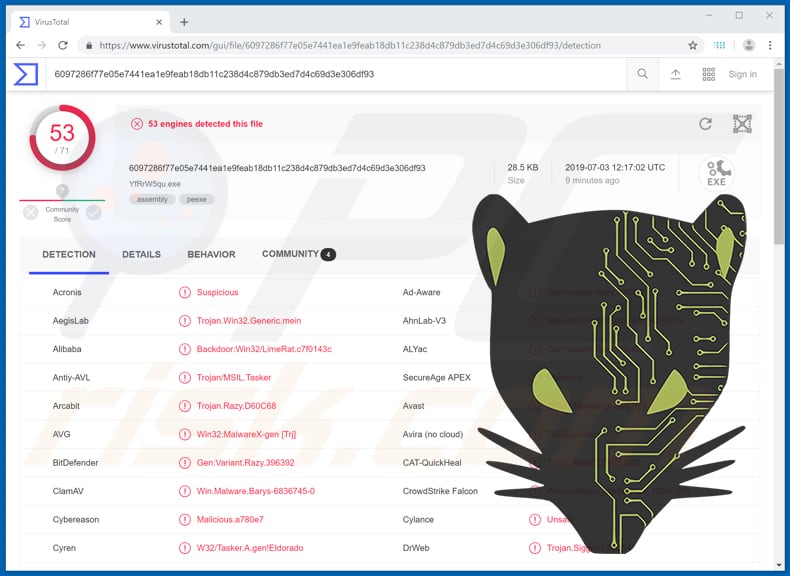
O LimeRat é uma ferramenta simples e fácil de usar que pode ser usada por qualquer criminoso cibernético. Permite personalizar cada carga com atributos diferentes. Quando o LimeRat está ligado ao computador/sistema operacional infectado da vítima, recebe automaticamente informações sobre o sistema operacional e o CPU, geolocalização (país), utilizador e outras informações. O painel administrativo do LimeRat mostra todos os sistemas ligados/infectados e permite escolher o tipo de ataque. Por exemplo, pode encriptar os ficheiros da vítima por meio de ransomware. Permite criar uma mensagem única (nota de resgate) e escolher uma imagem que aparecerá após a encriptação. Todos os ficheiros encriptados serão renomeados adicionando-lhes a extensão ".Lime". Além disso, o LimeRat também pode ativar um logger de pressionamento de tecla. Ferramentas deste tipo registam teclas que são pressionadas com o teclado. No entanto, não é possível gravar dados ou informações preenchidos automaticamente na área de transferência. O LimeRat também pode ser distribuído como uma infeção de computador. As infeções são programas que se replicam para que se possam distribuir em outros sistemas. Também pode fazer screenshot, simplesmente, que pode capturar as atividades de computação da vítima em imagens. O LimeRat é capaz de lançar um minerador de cripto moedas que explora o Monero, programas desse tipo usam hardware de computador como CPU e GPU para resolver problemas matemáticos complexos. Os computadores infectados usam mais eletricidade, trabalham mais devagar ou não respondem de maneira alguma. As pessoas experimentam interrupções inesperadas do sistema e obtêm contas de eletricidade mais altas. Mais, essa ferramenta de administração remota pode ser usada para roubar várias informações e cripto moedas. Por exemplo, pode ser usado para roubar credenciais de contas bancárias, cripto-carteira e outros detalhes confidenciais. Em suma, o LimeRat pode causar problemas pessoais com privacidade, roubar informações pessoais, levar a perdas financeiras e de dados e outros problemas. Se houver uma razão para pensar que um sistema está infectado com este RAT, deve ser eliminado assim que possível.
| Nome | ferramenta de acesso remoto LimeRat |
| Tipo de Ameaça | Trojan de acesso remoto |
| Nomes de detecção(YfRrW5qu.exe) | Avast (Win32:MalwareX-gen [Trj]), BitDefender (Gen:Variant.Razy.396392), ESET-NOD32 (Uma Variante De MSIL/Agent.BPK), Kaspersky (HEUR:Trojan.MSIL.Tasker.gen), Lista Completa (VirusTotal) |
| Carga | Minerador de cripto moedas, verme, registador de digitação, screenshot, ladrão de informações, ransomware |
| Sintomas | Os trojans são projetados para se infiltrarem furtivamente no computador da vítima e permanecerem silenciosos, assim, nenhum sintoma específico é claramente visível numa máquina infectada. |
| Métodos de distribuição | Anexos de e-mail infectados, anúncios on-line maliciosos, engenharia social, software pirateado. |
| Danos | Informações bancárias roubadas, palavras-passe, roubo de identidade, computador da vítima adicionado a um botnet. |
| Remoção |
Para eliminar possíveis infecções por malware, verifique o seu computador com software antivírus legítimo. Os nossos investigadores de segurança recomendam a utilização do Combo Cleaner. Descarregar Combo CleanerO verificador gratuito verifica se o seu computador está infectado. Para usar a versão completa do produto, precisa de comprar uma licença para Combo Cleaner. 7 dias limitados para teste grátis disponível. O Combo Cleaner pertence e é operado por RCS LT, a empresa-mãe de PCRisk. |
Existem muitos RATs, alguns deles são avançados, alguns são básicos. Aqui estão alguns exemplos de outros programas desse tipo: RMS Rat, Warzone e Bandook. Apesar das suas capacidades, esses programas são usados para gerar rendimento. Os criminosos cibernéticos os usam para roubar as pessoas do seu dinheiro roubando detalhes particulares, infectando os seus computadores com ransomware e assim por diante. Se usado para fins maliciosos, essas ferramentas podem causar sérios problemas.
Como é que LimeRat se infiltrou no meu computador?
Existem diferentes maneiras de distribuir programas maliciosos. As técnicas mais usadas são campanhas de spam, ferramentas de "quebra" de software, trojans, fontes de descarregamento de software não confiáveis e falsas ferramentas de atualização de software. Os criminosos cibernéticos distribuem malware por meio de campanhas de spam, enviando e-mails contendo ficheiros anexados. Apresentam esses e-mails como oficiais, importantes com o objetivo de enganar as pessoas para que abram ficheiros incluídos. São ficheiros como documentos do Microsoft Office,ZIP, RAR, JavaScript, ficheiros executáveis (ficheiros .exe), documentos PDF e assim por diante. Se abertos, infectam computadores com programas maliciosos. As ferramentas de software "pirataria" são usadas para evitar o pagamento de softwares que não são gratuitos. No entanto, as pessoas que usam ferramentas desse tipo geralmente causam descarregamentos e instalações de programas mal-intencionados. O Trojan é um programa que geralmente é projetado para distribuir malware. Por outras palavras, causam infecções em cadeia. No entanto, isso só pode ser feito se um programa desse tipo já estiver instalado. Os sites de descarregamento de software grátis de fontes como websites, sites de hospedagem de ficheiros gratuitos, redes peer-to-peer (tais como clientes torrent, eMule e outras ferramentas) e outros softwares de terceiros descarregar fontes que muitas vezes apresentam ficheiros maliciosos (executáveis), como legítimos. Por outras palavras, as pessoas que usam essas ferramentas geralmente permitem descarregar e instalar programas mal-intencionados. Mais uma maneira de infectar computadores é através de falsos atualizadores de software. Tais atualizadores infectam os sistemas ou ao explorar bugs/falhas de software desatualizados ou simplesmente ao descarregar e instalar malwares em vez de atualizações prometidas.
Como evitar a instalação de malware?
Evite abrir anexos de email que são apresentados em e-mails recebidos de endereços desconhecidos ou suspeitos. Se um email recebido for irrelevante, não abra o link de ficheiro apresentado. Descarregue o software apenas de fontes/websites oficiais, usando links de descarregamento direto apenas. Não use ferramentas que mencionamos acima, podem ser usadas para distribuir programas maliciosos. Além disso, não atualize o software instalado por meio de ferramentas não oficiais. A única maneira segura de fazê-lo é através de ferramentas projetadas por desenvolvedores oficiais. O mesmo aplica-se à ativação de software: as ferramentas 'piratas' são ilegais e são usadas para distribuir malware. Também é importante ter um software antivírus ou anti-spyware instalado. Recomendamos executar regularmente as verificações de sistema com ele. Se acredita que o seu computador já está infectado, recomendamos que execute uma verificação com Combo Cleaner Antivirus para Windows para eliminar automaticamente o malware infiltrado.
Screenshot do painel de administração do LimeRat:
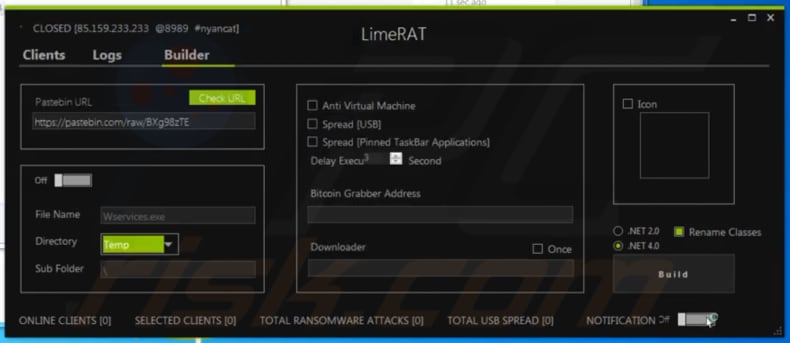
Remoção automática instantânea do malware:
A remoção manual de ameaças pode ser um processo moroso e complicado que requer conhecimentos informáticos avançados. O Combo Cleaner é uma ferramenta profissional de remoção automática do malware que é recomendada para se livrar do malware. Descarregue-a clicando no botão abaixo:
DESCARREGAR Combo CleanerAo descarregar qualquer software listado no nosso website, concorda com a nossa Política de Privacidade e Termos de Uso. Para usar a versão completa do produto, precisa de comprar uma licença para Combo Cleaner. 7 dias limitados para teste grátis disponível. O Combo Cleaner pertence e é operado por RCS LT, a empresa-mãe de PCRisk.
Menu rápido:
- O que é LimeRat?
- PASSO 1. Remoção manual de malware LimeRat.
- PASSO 2. Verifique se o seu computador está limpo.
Como remover o malware manualmente?
A remoção manual de malware é uma tarefa complicada - geralmente é melhor permitir que programas antivírus ou anti-malware façam isso automaticamente. Para remover este malware, recomendamos o uso de Combo Cleaner Antivirus para Windows. Se deseja remover malware manualmente, a primeira etapa é identificar o nome do malware que está a tentar remover. Aqui está um exemplo de um programa suspeito em execução no computador de um utilizador:

Se verificou a lista de programas em execução no seu computador, por exemplo, a usar o gestor de tarefas e identificou um programa que parece suspeito, deve continuar com estas etapas:
 Descarregue um programa denominado Autoruns. Este programa mostra as aplicações de inicialização automática, o Registo e os locais do sistema de ficheiros:
Descarregue um programa denominado Autoruns. Este programa mostra as aplicações de inicialização automática, o Registo e os locais do sistema de ficheiros:

 Reinicie o computador no modo de segurança:
Reinicie o computador no modo de segurança:
Utilizadores Windows XP e Windows 7: Inicie o seu computador no Modo Seguro. Clique em Iniciar, Clique em Encerrar, clique em Reiniciar, clique em OK. Durante o processo de início do seu computador pressione a tecla F8 no seu teclado várias vezes até ver o menu Opções Avançadas do Windows e, em seguida, seleccione Modo Segurança com Rede da lista.

O vídeo demonstra como iniciar o Windows 7 "Modo de Segurança com Rede"
Utilizadores Windows 8: Inicie o Windows 8 com Modo Segurança com Rede - Vá para o ecrã de início Windows 8, escreva Avançado, nos resultados da pesquisa, selecione Configurações. Clique em opções de inicialização avançadas, na janela aberta "Definições Gerais de PC", seleccione inicialização Avançada. Clique no botão "Reiniciar agora". O seu computador será reiniciado no "Menu de opções de inicialização avançadas". Clique no botão "Solucionar Problemas" e, em seguida, clique no botão "Opções avançadas". No ecrã de opções avançadas, clique em "Definições de inicialização". Clique no botão "Reiniciar". O seu PC será reiniciado no ecrã de Definições de Inicialização. Pressione F5 para iniciar em Modo de Segurança com Rede.

O vídeo demonstra como começar Windows 8 "Modo de Segurança com Rede":
Utilizadores Windows 10: Clique no logotipo do Windows e seleccione o ícone Energia. No menu aberto, clique em "Reiniciar", mantendo o botão "Shift" premido no seu teclado. Na janela "escolher uma opção", clique em "Solucionar Problemas" e selecione "Opções avançadas". No menu de opções avançadas, selecione "Startup Settings" e clique no botão "Reiniciar". Na janela seguinte deve clicar no botão "F5" do seu teclado. Isso irá reiniciar o sistema operacional em modo de segurança com rede.

O vídeo demonstra como iniciar o Windows 10 "Modo de Segurança com Rede":
 Extraia o ficheiro descarregue e execute o ficheiro Autoruns.exe.
Extraia o ficheiro descarregue e execute o ficheiro Autoruns.exe.

 Na aplicação Autoruns, clique em "Opções" na parte superior e desmarque as opções "Ocultar locais vazios" e "Ocultar entradas do Windows". Após este procedimento, clique no ícone "Atualizar".
Na aplicação Autoruns, clique em "Opções" na parte superior e desmarque as opções "Ocultar locais vazios" e "Ocultar entradas do Windows". Após este procedimento, clique no ícone "Atualizar".

 Verifique a lista fornecida pelo aplicação Autoruns e localize o ficheiro de malware que deseja eliminar.
Verifique a lista fornecida pelo aplicação Autoruns e localize o ficheiro de malware que deseja eliminar.
Deve anotar o caminho completo e o nome. Observe que alguns malwares ocultam seus nomes de processos em nomes de processos legítimos do Windows. Nesta fase, é muito importante evitar a remoção de ficheiros do sistema. Depois de localizar o programa suspeito que deseja remover clique com o mouse sobre o nome dele e escolha "Excluir"

Depois de remover o malware por meio do aplicação Autoruns (isso garante que o malware não seja executado automaticamente na próxima inicialização do sistema), deve procurar o malware name em seu computador. Certifique-se de ativar ficheiros e pastas ocultos antes de continuar. Se encontrar o nome do ficheiro do malware,

Inicie o seu computador no Modo Seguro. Seguir estes passos deve ajudar a remover qualquer malware do seu computador. Observe que a remoção manual de ameaças requer habilidades avançadas de computação. Se não tiver essas habilidades, deixe a remoção de malware para programas antivírus e anti-malware. Essas etapas podem não funcionar com infecções avançadas por malware. Como sempre, é melhor prevenir a infecção do que tentar remover o malware posteriormente. Para manter o seu computador seguro, certifique-se de instalar as atualizações mais recentes do sistema operacional e de usar o software antivírus.
Para garantir que o seu computador esteja livre de infecções por malware, recomendamos analisá-lo com Combo Cleaner Antivirus para Windows.
Partilhar:

Tomas Meskauskas
Pesquisador especialista em segurança, analista profissional de malware
Sou um apaixonado por segurança e tecnologia de computadores. Tenho experiência de mais de 10 anos a trabalhar em diversas empresas relacionadas à resolução de problemas técnicas e segurança na Internet. Tenho trabalhado como autor e editor para PCrisk desde 2010. Siga-me no Twitter e no LinkedIn para manter-se informado sobre as mais recentes ameaças à segurança on-line.
O portal de segurança PCrisk é fornecido pela empresa RCS LT.
Pesquisadores de segurança uniram forças para ajudar a educar os utilizadores de computadores sobre as mais recentes ameaças à segurança online. Mais informações sobre a empresa RCS LT.
Os nossos guias de remoção de malware são gratuitos. Contudo, se quiser continuar a ajudar-nos, pode-nos enviar uma ajuda, sob a forma de doação.
DoarO portal de segurança PCrisk é fornecido pela empresa RCS LT.
Pesquisadores de segurança uniram forças para ajudar a educar os utilizadores de computadores sobre as mais recentes ameaças à segurança online. Mais informações sobre a empresa RCS LT.
Os nossos guias de remoção de malware são gratuitos. Contudo, se quiser continuar a ajudar-nos, pode-nos enviar uma ajuda, sob a forma de doação.
Doar
▼ Mostrar comentários